如何关闭win10屏保 Win10系统关闭屏保步骤
更新时间:2024-03-17 12:45:26作者:yang
在使用Windows 10操作系统的过程中,我们常常会遇到屏保的困扰,屏保虽然能够保护我们的屏幕,但有时也会带来一些不便。如何关闭Win10的屏保呢?下面我们将介绍一些简单的步骤,帮助您轻松关闭Win10的屏保。无论是为了提高工作效率,还是为了享受更好的用户体验,关闭屏保都是一项非常实用的操作。让我们一起来看看具体的方法吧!
操作方法:
1.首先我们使用鼠标右键点击电脑桌面,然后在出现的右键菜单中,找到个性化这个选项点击进去。

2.点击个性化选项之后,打开个性化设置界面。在这个界面的左边可以看到有锁屏界面这个选项,点击切换到锁屏界面设置中。
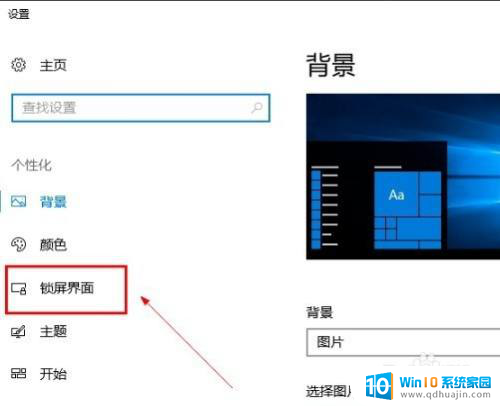
3.接下来我们在右边出现的锁屏界面中,找到“屏幕保护程序设置”这个选项。找到之后点击进入到其中。
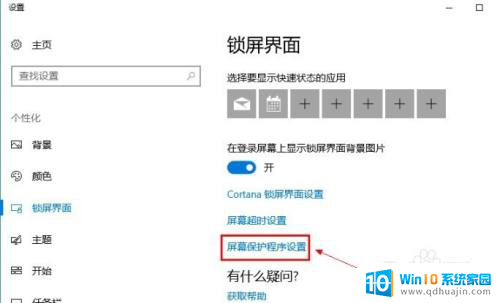
4.进入到屏幕保护程序设置界面之后,我们在这个界面中找到屏幕保护程序选项的下拉框,如下图中所示。
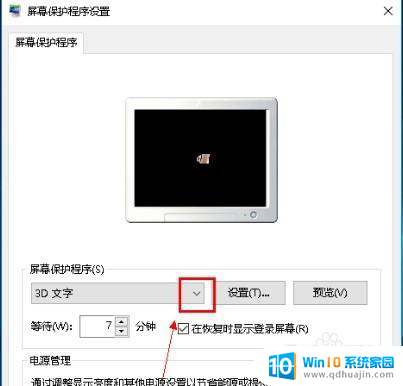
5.点击这个下拉框之后,我们在其中选择为“无”这个选项,选择为无之后就没有屏幕保护程序了。
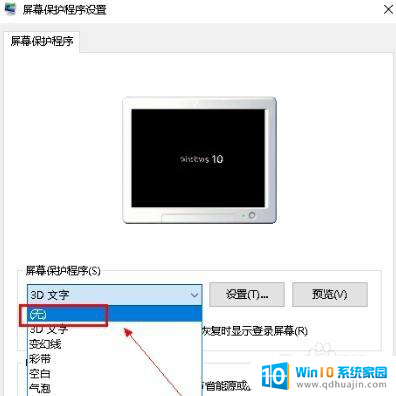
6.最后设置将屏幕保护程序设置为无之后,点击界面右下角的这个应用按钮。点击这个应用按钮之后应用修改即可。
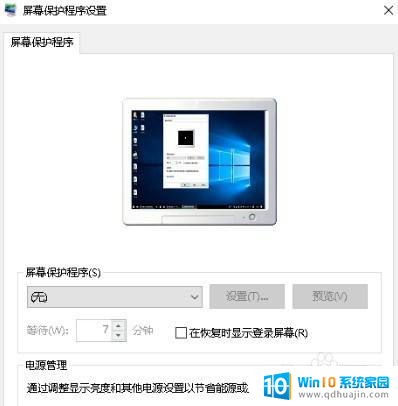
以上就是关闭Win10屏保的方法,如果有任何问题,请按照以上步骤操作,希望对大家有所帮助。





